Nagtatrabaho sa isang silid kung saan mayroong dalawa o higit pang mga computer, pana-panahong kinakailangan upang palitan ang data sa pagitan nila. Hindi masyadong maginhawa upang makipagpalitan ng mga file gamit ang panlabas na media o wireless na komunikasyon, at tumatagal ng maraming oras. Ang pinaka-angkop na paraan ay isang lokal na network ng lugar. Kapag mayroon ka nito, ang pagbabahagi ng iyong mga file ay magiging isang simoy. Kailangan mong lumikha ng isang nakabahaging folder.
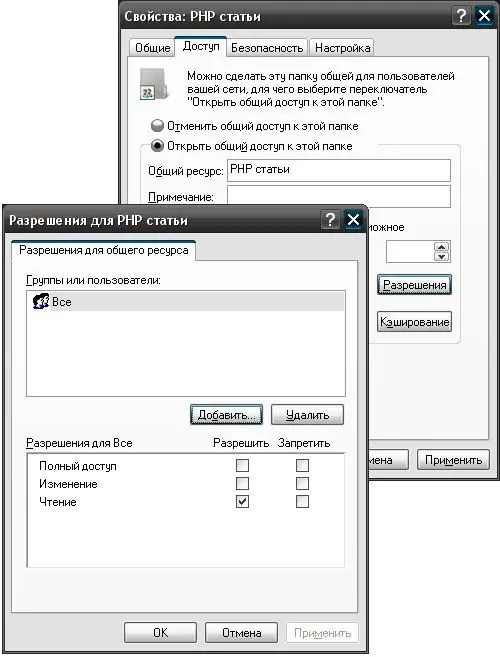
Kailangan
PC
Panuto
Hakbang 1
Una sa lahat, nakakarating ka sa seksyong "Mga setting ng lokal na seguridad". Pagkatapos buksan ang folder ng Mga Patakaran sa Lokal, at pagkatapos ang subfolder ng Mga Karapatan sa Mga Gumagamit. Ngayon sa kanan ay matatagpuan mo ang linya na "Tinanggihan ang pag-access sa computer mula sa network", mag-click dito at, piliin ang "Bisita", i-click ang "Tanggalin".
Hakbang 2
Pagkatapos buksan ang linya na "Pag-access sa computer mula sa network" at i-click ang "Magdagdag ng gumagamit o pangkat", pagkatapos ay pumunta sa "advanced", pagkatapos ay sa "maghanap". Pagkatapos hanapin ang "Bisita", kumpirmahin ang lahat.
Hakbang 3
Susunod, pumunta sa folder na "mga setting ng seguridad", pagkatapos ay pumunta sa "Mga Account: Katayuan ng account ng bisita" at buksan ito. Susunod, i-on ang lahat.
Hakbang 4
Susunod, kailangan mong magtakda ng isang password para sa "panauhin" na account. Sundin ang landas na ito (Aking Mga Pamamahala sa Computer Mga Lokal na User at Mga User ng Mga Grupo). Piliin ang "panauhin" at magtakda ng isang password.
Hakbang 5
Itakda ngayon ang pag-access sa folder. Upang magawa ito, sa mga pag-aari ng folder na ito, maglagay ng isang tick sa harap ng "Ibahagi ang folder na ito" at isang beses sa "paghahanap" (Mga Pahintulot Magdagdag ng Advanced na Paghahanap) nakita namin ang "Bisita", mag-click dito, kumpirmahin at iyon lang.
Hakbang 6
Halos na-set up ang pagbabahagi, mananatili lamang ito sa ilalim upang matukoy kung ano ang maaaring gawin sa loob ng nakabahaging folder - basahin o baguhin. Tulad ng nakikita mo, ang proseso ng pagpapalitan ng mga file sa pagitan ng mga computer gamit ang isang lokal na network ay hindi mahirap, kailangan mo lamang sundin ang algorithm na ito.






